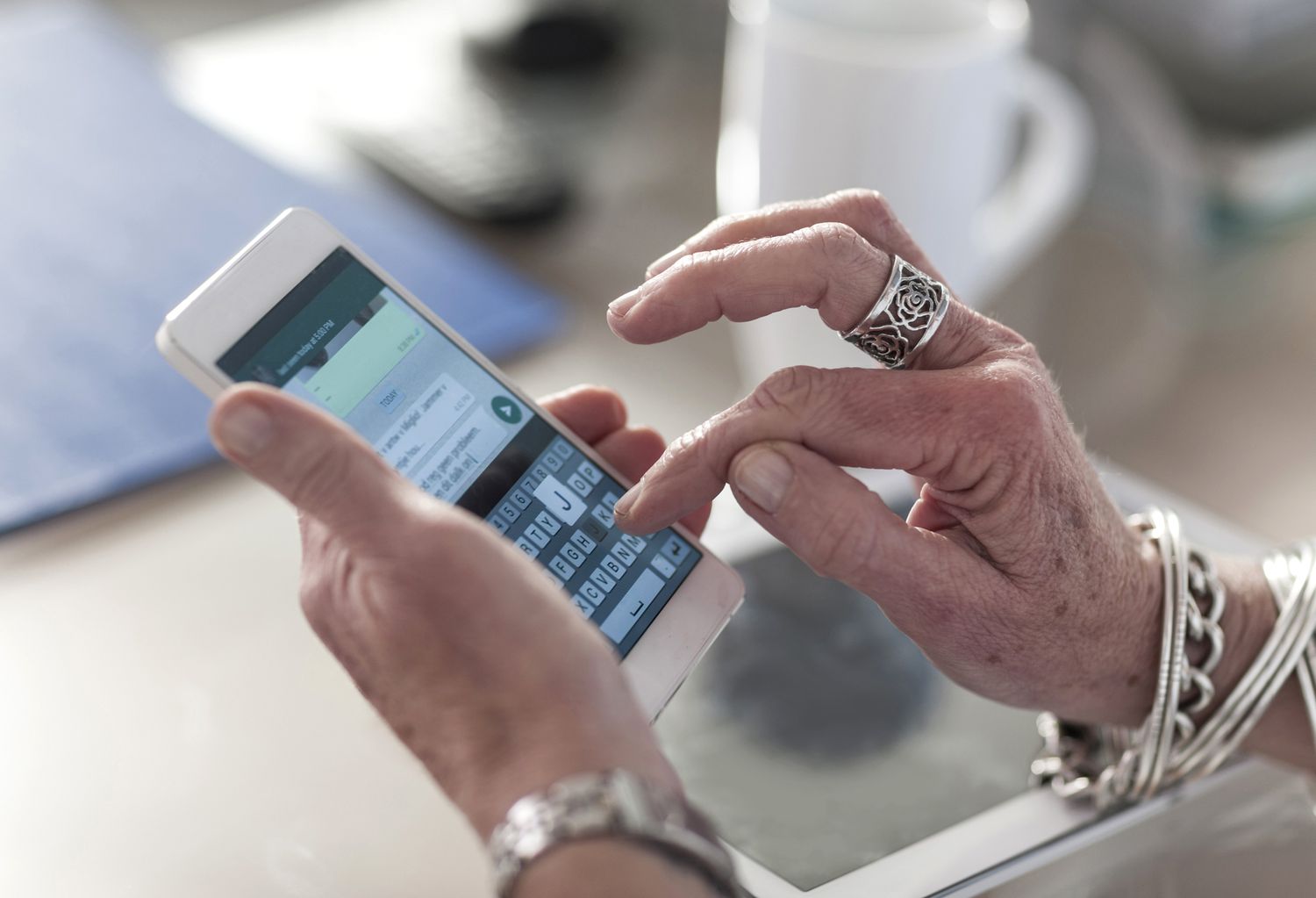Mitä tietää
- Poista värinänäppäimistö käytöstä Androidissa: Asetukset > Äänet ja värinät > Järjestelmän äänen/värinän hallinta > Samsungin näppäimistö.
- Jos näppäimistösi värisee iPhonessa tai iPadissa, saatat käyttää kolmannen osapuolen näppäimistösovellusta.
- Jos haluat poistaa näppäimistön värinän käytöstä iPhonessa, avaa iOS-näppäimistösovellus ja poista se käytöstä sovelluksen asetuksista.
Tämä artikkeli opastaa sinua näppäimistön värinän poistamisen käytöstä Android-älypuhelimissa ja -tableteissa sekä Applen iOS-laitteissa, kuten iPhonessa ja iPadissa.
Kuinka saan värinänäppäimistön pois päältä iPhonessa ja iPadissa?
Applen iPhone- ja iPad-laitteisiin esiasennetussa iOS-oletusnäppäimistössä ei oikeastaan ole haptista palauteominaisuutta, joten jos näppäimistösi värisee, sinä tai joku muu luultavasti asensit kolmannen osapuolen näppäimistösovelluksen, kuten Googlen Gboardin tai Microsoftin SwiftKeyn. Näin voit poistaa näppäimistön värinän käytöstä Microsoft SwiftKeyllä. Näiden vaiheiden tulisi olla samanlaisia myös muissa iOS-näppäimistösovelluksissa, kuten Gboardissa.
-
Avaa SwiftKey-sovellus iPadissa tai iPhonessa.
-
Napauta asetukset.
-
Napauta vieressä olevaa kytkintä Päähaptinen palaute. Jos kytkin on sininen, se tarkoittaa, että haptinen värinä on päällä. Jos se on harmaa, näppäimistön värinä ei ole käytössä.
-
Sulje sovellus ja käytä näppäimistöä tavalliseen tapaan. Jos iPhone jatkaa värisemistä, kun kosketat näppäimiä, saatat käyttää toista iOS-näppäimistösovellusta. Etsi tämä sovellus ja toista yllä olevat vaiheet tai vaihda näppäimistöä iPhonessa napauttamalla maapallokuvaketta.
Joskus iPhone tai iPad värisee, kun napautat verkkosivustoa tai sovellusta. Tämä on erillinen asetus näppäimistön tärinästä, ja se voidaan sammuttaa iOS-asetukset-sovelluksen kautta.
-
Avata asetukset.
-
Napauta Äänet ja haptiikka.
-
Napauta vieressä olevaa kytkintä Järjestelmän haptiikka. Harmaa tarkoittaa, että asetukset on poistettu käytöstä. Vihreä tarkoittaa, että se on aktiivinen.
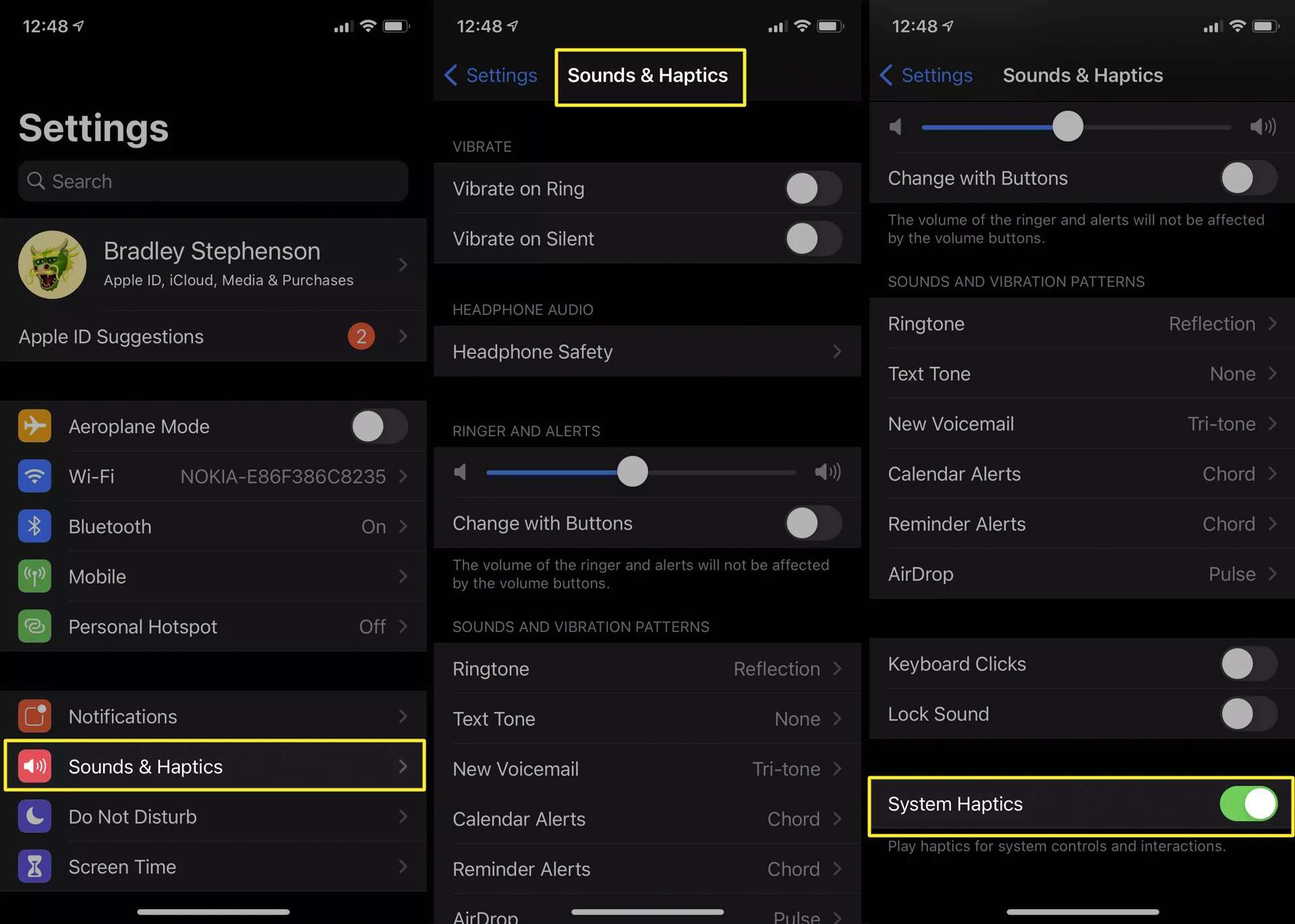
Kuinka voin sammuttaa näppäimistön värinän Samsungissa ja muissa Android-puhelimissa?
Olipa Android-älypuhelimesi tai -tablettisi Samsungin tai muun valmistajan valmistama, värinänäppäimistön käytöstä poistamisen vaiheet ovat samat, vaikka jotkut sanamuodot voivat vaihdella.
-
Avata asetukset. Se on sovelluksen kuvake, joka näyttää hammaspyörältä.
-
Napauta Äänet ja värinät. Käyttämästäsi laitteesta ja Android-versiosta riippuen vaihtoehdon nimi voi olla esimerkiksi Äänet ja ilmoitukset tai Ääni.
-
Napauta Järjestelmän äänen/värinän hallinta. Tämä vaihtoehto voidaan kutsua tärinää.
-
Napauta vieressä olevaa kytkintä Samsungin näppäimistö. Harmaa kytkin tarkoittaa, että värinä on poistettu käytöstä, kun taas sininen tai vihreä kytkin tarkoittaa, että se on edelleen aktiivinen. Android-matkapuhelimesi vaihtoehto voidaan kutsua Näppäimistö tai näppäimistön tärinää.
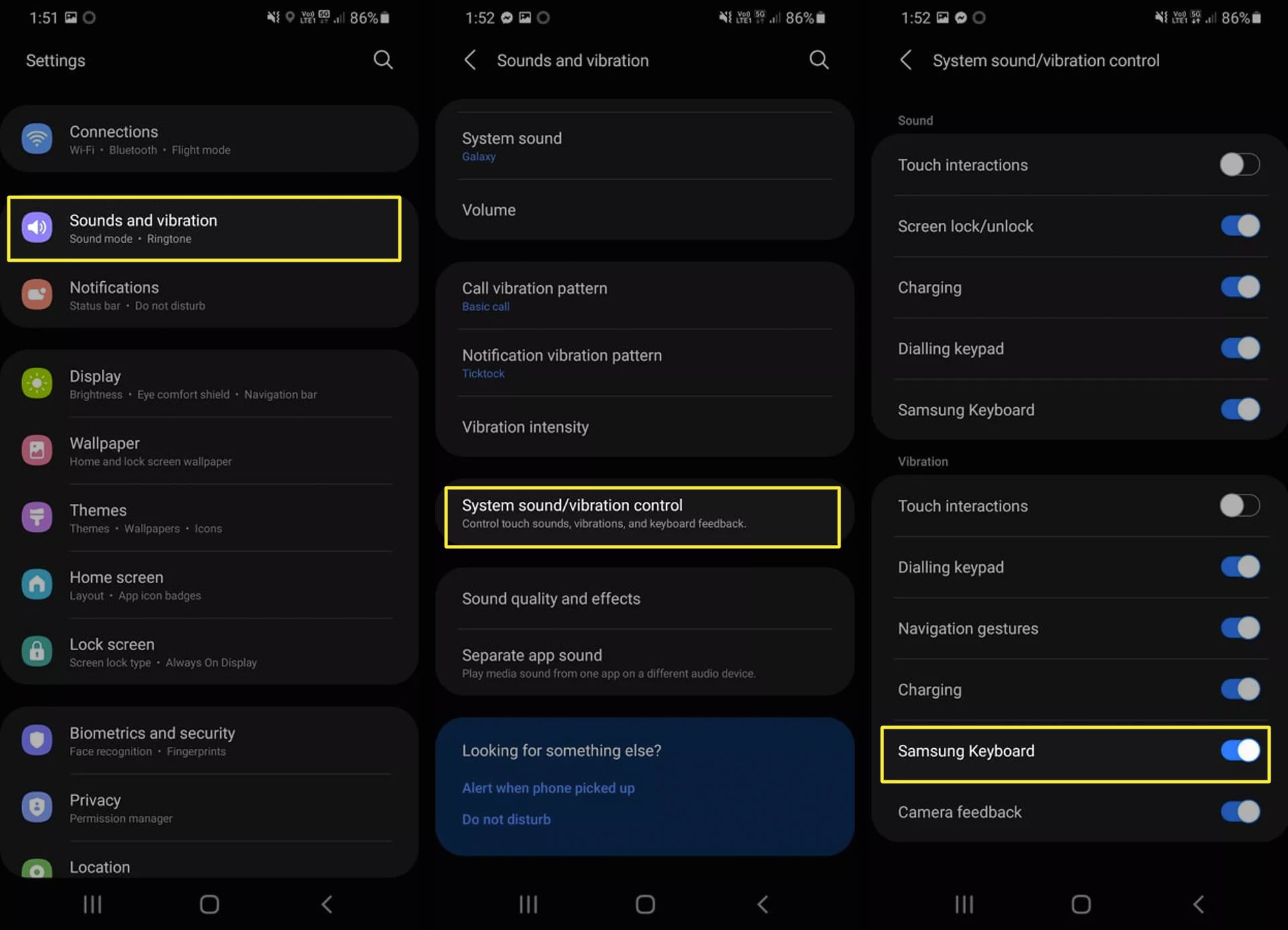
Miksi puhelimeni värisee kirjoittaessani?
Näppäimistön tärinän takana olevaa tekniikkaa kutsutaan usein haptiseksi palautteena. Se on ominaisuus, jota käytetään monissa kosketusnäytöllisissä laitteissa, kuten älypuhelimissa ja tableteissa, antamaan käyttäjälle jonkinlainen fyysinen tunne, kun hän napauttaa näytön osia. Monet ihmiset pitävät haptisesta palautteesta, koska he tuntevat koskettavansa johonkin todelliseen, kuten todelliseen fyysiseen näppäimistöön. Jotkut ihmiset eivät kuitenkaan pidä värähtelevästä tunteesta, koska he pitävät sitä häiritsevänä tai ärsyttävänä. Onneksi iOS:llä, Androidilla ja muilla laitteilla, joissa on näppäimistövärinä, on aina tapa poistaa se käytöstä, jotta kukaan ei joudu käyttämään sitä, jos ei halua.
Kuinka saan värinän päälle kirjoittaessani?
Ota näppäimistön värinä käyttöön älypuhelimessa tai tabletissa toistamalla tämän sivun yläreunassa näkyvät vaiheet ja varmistamalla, että haptinen palaute tai värinäasetus on käytössä. iOS-laitteet, kuten iPad ja iPhone, eivät tue haptista palautetta tavallisella näppäimistöllään. Sinun on ladattava kolmannen osapuolen näppäimistösovellus iPadillesi tai iPhonellesi, jos haluat tämän ominaisuuden. Jos näppäimistön värinävaihtoehdon vieressä oleva kytkin on harmaa tai haalistunut, se tarkoittaa melkein aina, että se on pois päältä. Ota se käyttöön napauttamalla sitä. Kun kytkimen virta on kytketty, sen tulee olla kirkkaan värinen, kuten vihreä tai sininen.
FAQ
-
Kuinka voin sammuttaa takaisin-painikkeen värinän Samsung Galaxyssa?
Mene asetukset > Äänet ja värinät > Järjestelmän äänen/värinän hallinta > Tärinä. Siirrä kytkin vasemmalle Kosketa Vuorovaikutukset poistaaksesi värinän käytöstä, kun napautat navigointipainikkeita tai pidät näyttöä painettuna. Voit poistaa värinän käytöstä Android-puhelimessa pysymällä Äänet ja värinä -valikossa hallitaksesi puhelu- ja ilmoitusilmoituksia.
-
Kuinka voin poistaa näppäimistön värinän käytöstä Google-näppäimistössä?
Napauta asetukset > Järjestelmä > Kielet ja syöttö > Virtuaalinen näppäimistö > gboard > Asetukset. alla Paina näppäintäsiirrä kytkin pois päältä -asentoon vieressä Haptinen palaute näppäinpainalluksesta. Gboardin asetuksissa voit myös vaihtaa näppäimistön väriä gboard > Teema.